Windows 10で欠落しているデフォルトの電源プランを復元する方法

このガイドでは、Windows 10でデフォルトの電源プラン(バランス、高パフォーマンス、省電力)を復元する方法を詳しく解説します。

機密データを管理している場合は、FormBook マルウェアについて懸念する必要があります。この情報窃取マルウェア(「インフォスティーラー」とも呼ばれます)がネットワークや PC に侵入すると、企業に取り返しのつかない損害を与える可能性があります。
FormBook マルウェアとは何ですか? どのようにコンピュータに感染し、どのように削除できますか?
FormBook マルウェアとは何ですか?
FormBook は、インフォスティーラー マルウェアとして知られています。 FormBook がデバイスに感染すると、キーストローク、スクリーンショット、Web ブラウザーにキャッシュされたログイン情報など、さまざまな種類のデータを盗む可能性があります。
さらに悪いことに、FormBook はダウンローダーとしても機能する可能性があります。これは、感染したシステム上で追加の悪意のあるコードをダウンロードして実行できることを意味します。
FormBook マルウェアは Malware as a Service (MaaS) モデルで動作し、サイバー犯罪者がダーク Webで低価格で購入できるようにしています。
FormBook マルウェアの仕組み
FormBook マルウェアの開発者は、自分たちでマルウェアを展開するのではなく、ハッカーに低価格でマルウェアを販売します。ただし、FormBook サブスクリプションには通常、配信方法が含まれていません。したがって、攻撃者は FormBook を展開するためにディストリビューションを購入する必要があります。
FormBook は配布メカニズムから分離されているため、さまざまな配布手法を使用してシステムに感染する可能性があります。 FormBook マルウェアの一般的な感染経路には、フィッシングメールキャンペーン、悪意のある URL、実行可能な添付ファイルなどがありますが、これらに限定されません。
FormBook マルウェアがマシンに感染すると、悪意のある実行可能コードがさまざまなプロセスに解放されます。このコードは、キーロガーの記録、クリップボード データの盗用、スクリーンショットの取得、その他の必要なタスクを実行するためのさまざまな機能をインストールします。
FormBook は情報を盗むだけでなく、攻撃者からコマンドを受信することもできます。これにより、ハッカーがリモート コマンドを介してコンピュータに他のマルウェアをインストールすることが可能になります。たとえば、ランサムウェアをインストールし、コンピュータ上のデータを暗号化する可能性があります。
FormBook は強力なマルウェアです。すべての一般的なブラウザ、電子メール クライアント、ファイル ブラウザをターゲットにすることができます。したがって、この悪意のあるプログラムがシステムに感染して機密情報が盗まれるのを防ぐために必要な手順を講じる必要があります。
FormBook マルウェア攻撃を防ぐ方法
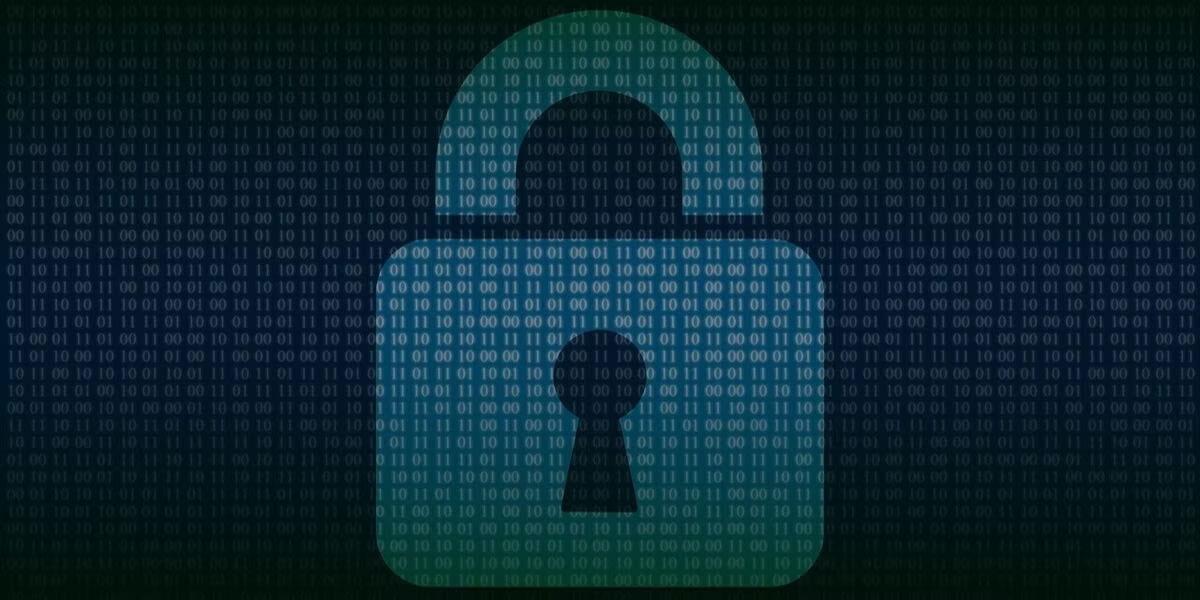
サイバー犯罪者は、さまざまな配信方法を使用して FormBook ペイロードを配布します。 FormBook によってもたらされるリスクを最小限に抑える方法をいくつか紹介します。
フィッシング対策ソリューションを実装する
電子メール フィッシングは、FormBook を含むマルウェア感染の主な原因です。悪意のあるファイルを含む電子メールを特定してブロックできるフィッシング対策およびスパム対策ソリューションを実装すると、FormBook によってもたらされるリスクを最小限に抑えることができます。
コンテンツの解除と再構築を使用する
コンテンツ解除および再構築 (CDR) システムは、ドキュメントから実行可能コードを削除することで、ファイルを安全に開くのに役立ちます。
したがって、CDR システムを使用すると、FormBook マルウェア感染を防ぐのに非常に役立ちます。さらに、優れた CDR システムはドキュメントからすべての実行可能コンテンツを削除し、ゼロデイ脅威の防止に役立ちます。
強力なマルウェア対策ソフトウェアを搭載
エンドポイントに強力なマルウェア対策ソフトウェアをインストールすると、ユーザーがドキュメントを開く前にすべてのドキュメントをスキャンできます。
これは、FormBook の脅威が PC に感染する前に特定してブロックするのに役立ちます。
多要素認証を適用する
多要素認証 (MFA) を適用することは、FormBook マルウェアからの攻撃を防ぐのには直接役立ちませんが、ハッカーが盗んだ資格情報を使用することを防ぐことができます。これはダメージを制限するのに役立ちます。
多要素認証を実装する場合は、MFA 攻撃を防ぐために必要な手順を実行する必要があります。
侵入検知および防御システムを導入する
侵入検知および防御システム (IDPS) は、ネットワーク トラフィックを継続的に監視して、不審なアクティビティがないかどうかを確認します。 IDPS が異常なアクティビティを検出すると、それをブロックして通知します。
IDPS の仕組みは次のとおりです。
信頼性の高い侵入検知および防御システムを導入すると、FormBook 攻撃を防ぐことができます。したがって、会社が必要とするセキュリティのレベルを決定し、最適な侵入検知および防御システムを選択してください。
スタッフを訓練する
ハッカーはソーシャル エンジニアリング技術を使用して被害者のコンピュータに FormBook をインストールすることが多いため、従業員のトレーニングは FormBook の感染を防ぐのに大いに役立ちます。したがって、従業員がスパムメール、添付ファイル、悪意のある URL を検出する方法を知っているようにする必要があります。
不審な Web サイトからフリー ソフトウェアをダウンロードすると、PC に FormBook がインストールされる可能性があります。そのため、従業員が職場のコンピューターにフリー ソフトウェア、ゲーム、ビデオ、その他のプログラムをダウンロードすることを禁止します。
サイバーセキュリティトレーニングプログラムは、従業員の多様なニーズに合わせてカスタマイズする必要があります。また、従業員のエンゲージメントを高めるために、トレーニング プログラムがインタラクティブなものであることを確認してください。
また、社内全体のセキュリティを高めるために、従業員にオンラインでの安全な行動を実践するよう奨励する必要があります。
FormBook 感染を認識する方法
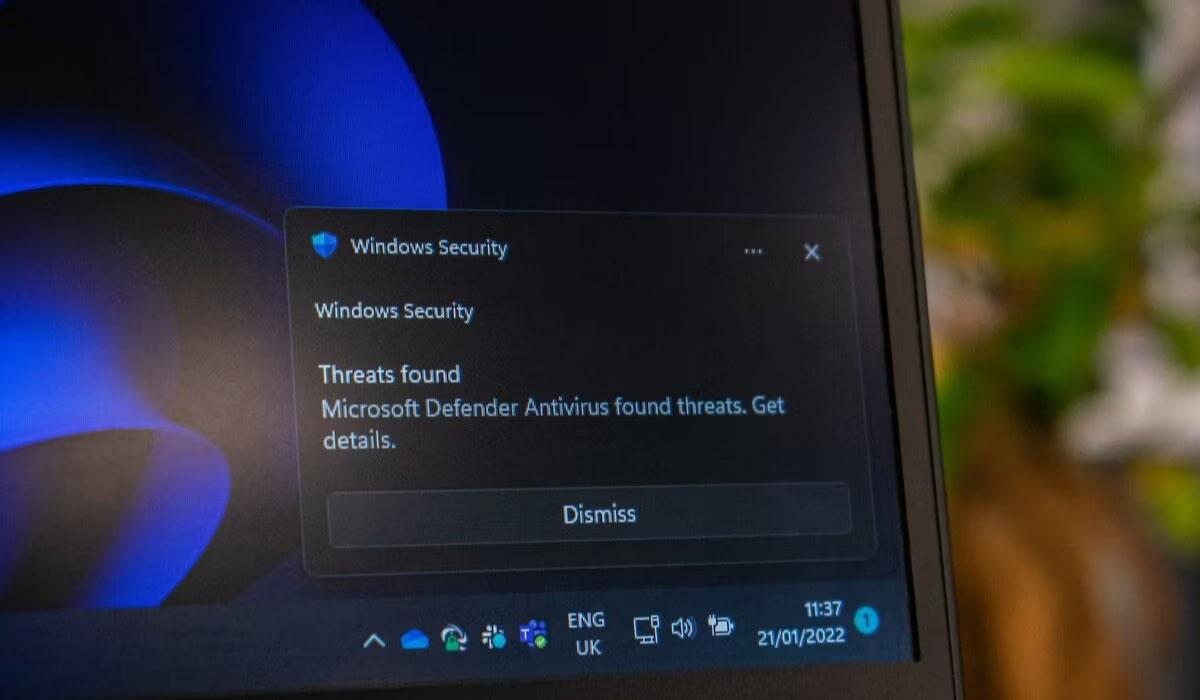
Windows セキュリティが脅威を表示する
FormBook 感染の明らかな兆候をいくつか示します。
疑わしい場合は、最新のマルウェア対策プログラムを使用して PC のフル スキャンを実行し、感染しているかどうかを確認してください。
FormBook マルウェアを削除するにはどうすればよいですか?
FormBook は、高度な回避技術を備えた強力なマルウェア プログラムです。
さまざまな正当なプロセスに入ると、元のペイロードが難読化されます。これにより、FormBook マルウェアの検出と削除が困難になります。
システムが感染していることが確実にわかったら、システムをネットワークから切断し、強力なマルウェア対策ソリューションを導入してマルウェアを検出して削除します。
マルウェア対策プログラムで FormBook が削除されない場合は、専門家の助けを求める必要があります。マルウェア感染を除去する専門知識を持つサイバーセキュリティ会社を探してください。
このガイドでは、Windows 10でデフォルトの電源プラン(バランス、高パフォーマンス、省電力)を復元する方法を詳しく解説します。
仮想化を有効にするには、まず BIOS に移動し、BIOS 設定内から仮想化を有効にする必要があります。仮想化を使用することで、BlueStacks 5 のパフォーマンスが大幅に向上します。
WiFi 接続に接続するときにドライバーが切断されるエラーを修正する方法を解説します。
DIR コマンドは、特定のフォルダーに含まれるすべてのファイルとサブフォルダーを一覧表示する強力なコマンド プロンプト コマンドです。 Windows での DIR コマンドの使用方法を詳しく見てみましょう。
ソフトウェアなしで Windows 10 アプリをバックアップし、データを保護する方法を説明します。
Windows のローカル グループ ポリシー エディターを使用して、通知履歴の削除やアカウントロックの設定を行う方法を説明します。
重要なリソースを簡単に監視及び管理できる<strong>IP監視</strong>ソフトウェアがあります。これらのツールは、ネットワーク、インターフェイス、アプリケーションのトラフィックをシームレスに確認、分析、管理します。
AxCrypt は、データの暗号化に特化した優れたソフトウェアであり、特にデータ セキュリティに優れています。
システムフォントのサイズを変更する方法は、Windows 10のユーザーにとって非常に便利です。
最近、Windows 10にアップデートした後、機内モードをオフにできない問題について多くのユーザーから苦情が寄せられています。この記事では、Windows 10で機内モードをオフにできない問題を解決する方法を説明します。








